विषयसूची:
- चरण 1: आवश्यक घटक
- चरण 2: सॉफ्टवेयर निर्भरता
- चरण 3: प्रदर्शन सेटअप
- चरण 4: मिडीआइडेंटिफ़ायर सॉफ़्टवेयर
- चरण 5: केस का निर्माण
- चरण 6: यह सब एक साथ रखना

वीडियो: मिडीआइडेंटिफ़ायर: 6 चरण (चित्रों के साथ)

2024 लेखक: John Day | [email protected]. अंतिम बार संशोधित: 2024-01-30 09:22



नमस्ते, "स्क्रैच से अपनी खुद की मिडी/पियानो/संगीत/गीत पहचानकर्ता बनाने" में आपका स्वागत है। निम्नलिखित चरणों में हम आपके रास्पबेरी पर आवश्यक सॉफ़्टवेयर स्थापित करने और आवरण बनाने में आपका मार्गदर्शन करेंगे - सभी फ़ाइलें शामिल हैं।
यदि आप 70 और 80 के दशक में बड़े हुए हैं, तो आप डिज़ाइन के कुछ हिस्सों को भी पहचान सकते हैं। हमने अपनी प्रेरणा मुख्य रूप से Apple II से ली है। नीचे के मोर्चे पर थोड़ा ऊपर की ओर कोण, साथ ही थोड़ा ऊपर की ओर कोण वाला कीबोर्ड प्रतिष्ठित है (तुलना के लिए चित्रों पर एक नज़र डालें)।
ठीक है, चलो चलते हैं!
चरण 1: आवश्यक घटक
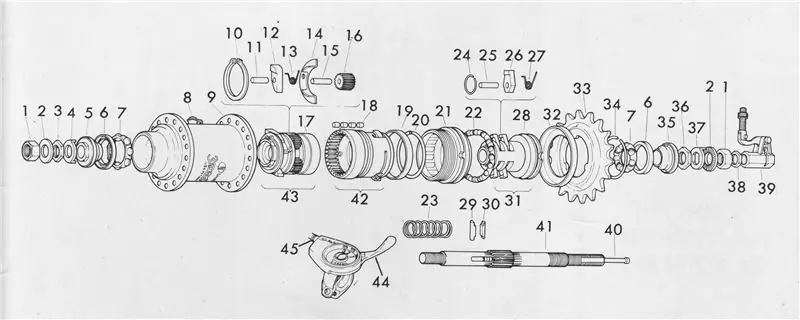
नीचे आप हमारे द्वारा उपयोग किए गए भागों की सूची पा सकते हैं। क्या अन्य लाउडस्पीकर या एक अलग कीबोर्ड आसपास पड़ा है? हर तरह से, आगे बढ़ें और इसके बजाय उनका उपयोग करें! विशिष्ट भाग उतने महत्वपूर्ण नहीं हैं जब तक आपके पास वे सभी हैं।;)
- रास्पबेरी पाई 3 मॉडल बी (अन्य रसभरी भी काम करेगी)
- कैपेसिटिव टच डिस्प्ले 7" (रास्पबेरी पाई आरपीआई के लिए वेवशेयर रास्पबेरी पाई 3.5 इंच टच स्क्रीन टीएफटी एलसीडी (ए) 320 * 480 / रास्पबेरी पाई मॉडल बी / रास्पबेरी पाई मॉडल बी)
- लाउडस्पीकर (बेसटेक मिनी यूएसबी पीसी स्पीकर)
- मिडी यूएसबी कीबोर्ड (AKAI LPK25 | 25-कुंजी अल्ट्रा-पोर्टेबल USB मिडी कीबोर्ड नियंत्रक लैपटॉप के लिए)
- लेजर काटने के लिए लकड़ी (लगभग 3 मिमी मोटी)
चरण 2: सॉफ्टवेयर निर्भरता
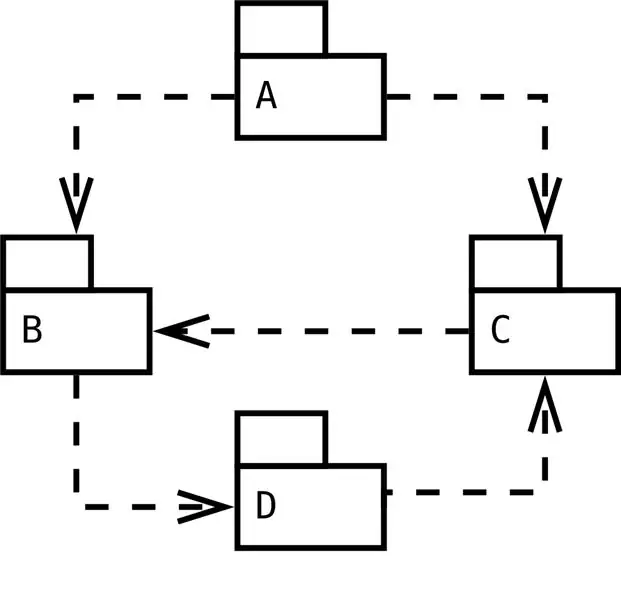
MidiIdentifier के लिए वास्तविक सॉफ़्टवेयर स्थापित करने से पहले, कई निर्भरताएँ होती हैं जिन्हें पहले स्थापित करने की आवश्यकता होती है। उनमें से अधिकांश को "apt-get" उपकरण के साथ स्थापित किया जा सकता है जो कि प्रत्येक रास्पियन ओएस वितरण पर पूर्वस्थापित है। संबंधित निर्भरता को स्थापित करने के लिए आवश्यक विशिष्ट आदेश नीचे पाए जा सकते हैं, जिसमें निर्भरता की कार्यक्षमता का संक्षिप्त विवरण शामिल है। निर्भरताएँ इस प्रकार हैं:
1. एक साफ रास्पियन ओएस छवि
2. Fluidynth (पियानो नोट्स के ऑडियो आउटपुट और ऑडियो पीढ़ी के लिए आवश्यक):
sudo apt-fluidsynth स्थापित करें
निम्न URL से Fluidynth ध्वनि फ़ॉन्ट डाउनलोड करें:
de.osdn.net/frs/g_redir.php?m=kent&f=andr…
फ्लुइडसिंथ ऑटोस्टार्ट सेटअप करें:
क्रोंटैब -ई
निम्नलिखित पंक्ति जोड़ें:
@reboot /usr/bin/screen -dm /usr/bin/fluidsynth -a alsa -m alsa_seq -i -s -o "shell.port=9988" -g 2 /FluidR3_GM.sf2
3. पाय-ऑडियो स्थापित करें (विभिन्न ध्वनि इनपुट और आउटपुट कार्यात्मकताओं के लिए आवश्यक):
sudo apt-pyaudio स्थापित करें python3-pyaudio
4. टेलनेट (फ्लुइडसिंथ सर्वर से कनेक्ट करने के लिए आवश्यक है जो ऑडियो आउटपुट के लिए जिम्मेदार है):
सुडो एपीटी-टेलनेट स्थापित करें
5. स्क्रीन (एप्लिकेशन को पृष्ठभूमि कार्य के रूप में चलाने के लिए आवश्यक):
sudo apt-get install स्क्रीन
6. Git (midIdentifier सॉफ़्टवेयर डाउनलोड करने / कोड रिपॉजिटरी को क्लोन करने के लिए आवश्यक)
sudo apt-git स्थापित करें
चरण 3: प्रदर्शन सेटअप
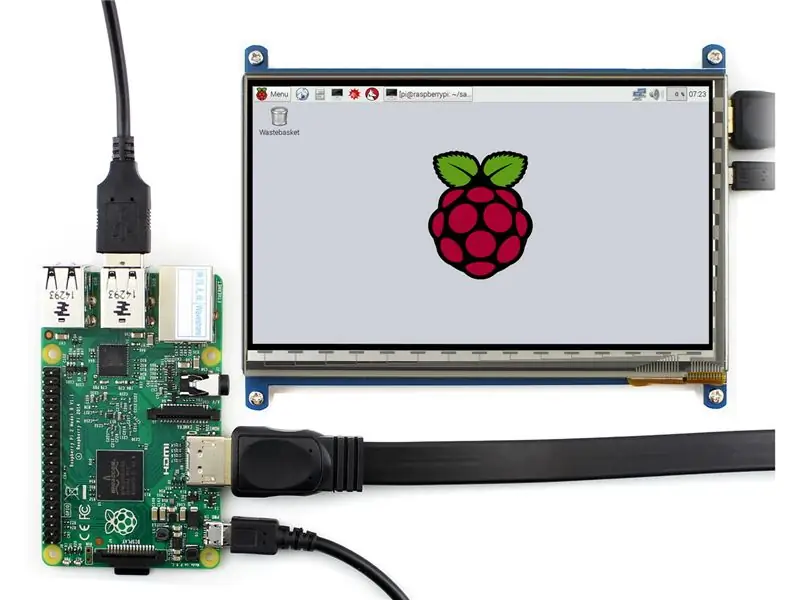
टच स्क्रीन के साथ सही ढंग से कार्य करने के लिए रास्पियन ओएस को कुछ प्रारंभिक कॉन्फ़िगरेशन परिवर्तनों की आवश्यकता होती है। इसके लिए बूट कॉन्फ़िगरेशन फ़ाइल में कई तरह के बदलावों की आवश्यकता है। कृपया ध्यान दें कि फ़ाइल में आकस्मिक परिवर्तन रास्पबेरी पाई को ठीक से बूट होने से रोक सकता है।
1. अपनी पसंद के टेक्स्ट एडिटर (यानी नैनो) के साथ बूट कॉन्फ़िगरेशन फ़ाइल खोलें। फ़ाइल में परिवर्तन करने के लिए रूट विशेषाधिकार (sudo) की आवश्यकता होती है। फ़ाइल को खोलने और संपादित करने का आदेश:
सुडो नैनो /boot/config.txt
निम्नलिखित पंक्तियाँ जोड़ें (यदि पहले से मौजूद हैं, तो कृपया मौजूदा को हटा दें)
max_usb_current=1
hdmi_group=2 hdmi_mode=87 hdmi_cvt 1024 600 60 6 0 0 0 hdmi_drive=1
कृपया ध्यान दें कि "=" प्रतीकों से पहले और बाद में कोई रिक्त स्थान शामिल न करें।
फ़ाइल को सहेजें और बंद करें। यदि आप नैनो का उपयोग कर रहे हैं, तो निम्न कार्य करें:
CTRL + X दबाएं "Y" टाइप करें और एंटर दबाएं
2. डिस्प्ले को एचडीएमआई और रास्पबेरी पाई के एक यादृच्छिक यूएसबी पोर्ट से कनेक्ट करें।
3. बैकलाइट चालू करें (स्विच डिस्प्ले के पीछे स्थित है)
4. रास्पबेरी पाई को रिबूट करें।
चरण 4: मिडीआइडेंटिफ़ायर सॉफ़्टवेयर

निम्नलिखित में, हम मानते हैं कि एप्लिकेशन "pi" नाम के उपयोगकर्ता के तहत चलाया जाएगा। यदि ऐसा नहीं है, तो निर्देशिका पथों को तदनुसार अनुकूलित करने की आवश्यकता है (अर्थात /home/pi बन जाता है /home/[आपका उपयोगकर्ता])।
1. निम्न आदेश के साथ Github से midiIdentifier रिपॉजिटरी को क्लोन करें:
गिट क्लोन
2. पायथॉनपथ में रिपॉजिटरी जोड़ें।
फ़ाइल खोलें ~/.bashrc (यानी नैनो के साथ, पिछला चरण देखें)।
निम्नलिखित पंक्ति जोड़ें:
PYTHONPATH="${PYTHONPATH}:/home/pi/workspace/midiIdentifier/src"
फ़ाइल को सहेजें, फिर इसे निम्न आदेश के साथ पुनः लोड करें:
. ~/.bashrc
वह है: डॉट स्पेस टिल्ड स्लैश डॉट बैशआरसी। रास्पबेरी पाई को रिबूट करें।
3. एप्लिकेशन का ऑटोस्टार्ट सेटअप करें।
होम निर्देशिका में "start_gui.sh" नामक एक फ़ाइल बनाएँ और निम्नलिखित पंक्तियाँ जोड़ें:
#!/बिन/बैश
स्लीप 3 सीडी /होम/पीआई/वर्कस्पेस/मिडीआइडेंटिफायर/एसआरसी/गुईएमआई पायथन3/होम/पीआई/वर्कस्पेस/मिडीआइडेंटिफायर/src/guiMI/gui.py स्लीप 30
फ़ाइल खोलें ~/.config/lxsession/LXDE-pi/autostart और निम्न पंक्ति जोड़ें:
@lxterminal -e /home/pi/start_gui.sh
4. मिडीआइडेंटिफायर के काम करने के लिए, मिडी फाइलों के एक सेट को मिडी निर्देशिका में मैन्युअल रूप से कॉपी करने की आवश्यकता होती है। कॉपीराइट उल्लंघन से बचने के लिए, ये फ़ाइलें हमारे git रिपॉजिटरी में शामिल नहीं हैं। हालाँकि, उन्हें विभिन्न ऑनलाइन स्रोतों से डाउनलोड किया जा सकता है, जैसा कि एक साधारण Google खोज के साथ पाया जा सकता है। एक बार जब आप फ़ाइलें डाउनलोड कर लेते हैं, तो उन्हें निम्न निर्देशिका में कॉपी करने की आवश्यकता होती है:
/होम/पीआई/वर्कस्पेस/मिडीआइडेंटिफायर/फाइलें/new_midi
इसके बाद, निम्न आदेश के साथ मिडी फाइलों को पार्स करने की आवश्यकता है:
python3 /home/pi/workspace/midiIdentifier/src/converterMI/midiToText.py
5. रास्पबेरी पाई को रिबूट करें।
6. बधाई हो, आपने इसे बनाया! अब तक मिडीआइडेंटिफायर चालू हो जाना चाहिए!
चरण 5: केस का निर्माण

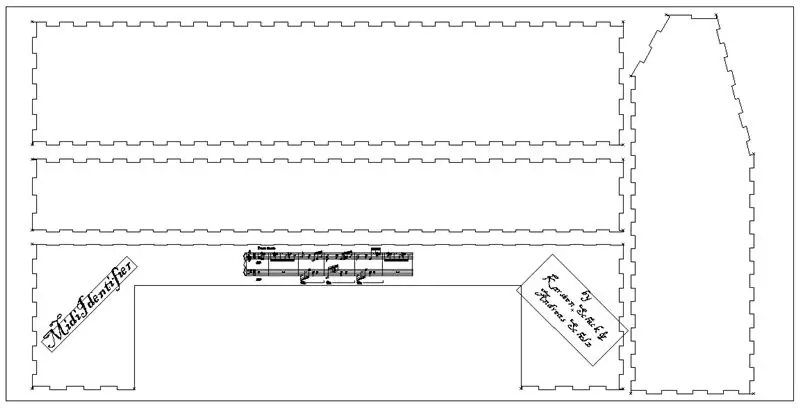
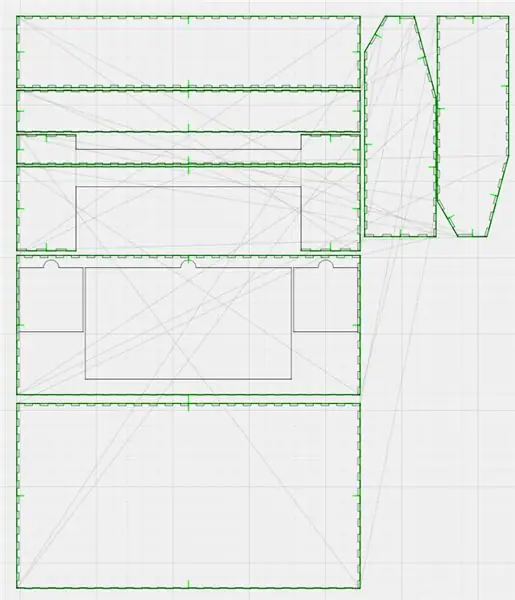
यह हिस्सा वास्तव में बहुत सीधा है - यदि आपके पास लेजर कटर तक पहुंच है। अंतिम आवरण में लगभग आयाम हैं। ४५० मिमी x १०० मिमी x ३०० मिमी (डब्ल्यू/एच/डी), इसलिए आपको एक लेजर कटर की आवश्यकता होगी जो कम से कम ४५० मिमी x २५० मिमी (जो सबसे बड़ा एकल टुकड़ा है) काट सकता है। वैकल्पिक रूप से आप कुछ हिस्सों को उप-भागों में विभाजित कर सकते हैं जो आपको छोटे लेजर कटर के साथ केस बनाने में सक्षम करेगा। इसके अलावा, यदि आप एक छोटे कीबोर्ड का उपयोग करते हैं तो आप शायद सामान्य रूप से एक छोटे से निर्माण से दूर हो सकते हैं। हमने 3 मिमी मोटी प्लाईवुड का इस्तेमाल किया। अच्छे परिणाम प्राप्त करने के लिए आपको अपने लेजर कटर की गति और शक्ति सेटिंग्स के साथ प्रयोग करना पड़ सकता है।
स्क्रीन के लिए बॉक्स को काटने के लिए आवश्यक सभी फाइलें और समग्र मामला इस चरण के नीचे पाया जा सकता है।
वैकल्पिक: यदि आप हमारे निर्माण को संशोधित करना चाहते हैं या यदि आप लेजर कटर के लिए फाइलों को डिजाइन करने की प्रक्रिया में रुचि रखते हैं, तो इसे पढ़ें:
आयामों के बारे में महसूस करने के लिए कागज पर एक मूल स्केच तैयार करने के बाद, हमने लेजर कटर के लिए फाइलों को डिजाइन करने के लिए एडोब इलस्ट्रेटर का उपयोग किया (आप उनकी वेबसाइट से 1 सप्ताह का परीक्षण संस्करण प्राप्त कर सकते हैं)। हालांकि, हमने अलग-अलग पायदान नहीं खींचे, क्योंकि इसमें आपकी मदद करने के लिए एक अद्भुत मुफ्त ऑनलाइन टूल है, जॉइनरी। हमने अपनी एआई फाइलों को एसवीजी के रूप में निर्यात किया और उन्हें जॉइनरी में आयात किया, जहां हमने विभिन्न किनारों को एक दूसरे से जोड़ा। जॉइनरी आपको बाद में पुन: उपयोग करने के लिए विभिन्न कोणों के लिए प्रोफाइल को परिभाषित करने देता है और एक परियोजना को बचाने की भी अनुमति देता है। इसलिए, हमने नीचे अपनी जॉइनरी प्रोफाइल और प्रोजेक्ट शामिल किए हैं। ये विशेष रूप से उपयोगी होते हैं यदि आप हमारे डिजाइन में मामूली बदलाव करना चाहते हैं, क्योंकि जब काटने और इस तरह की सहनशीलता की बात आती है तो उन्हें एडोब इलस्ट्रेटर फाइलों की तुलना में आसानी से बदला जा सकता है।
चरण 6: यह सब एक साथ रखना



- एक बार जब आप रास्पबेरी पाई पर सॉफ़्टवेयर स्थापित कर लेते हैं (और परीक्षण किया जाता है कि यह सही तरीके से काम करता है) और सभी प्लाईवुड को काट लें तो आप सॉफ्टवेयर और हार्डवेयर का संयोजन शुरू कर सकते हैं। ऐसा करने का कोई आसान तरीका नहीं है और इसमें निश्चित रूप से कुछ धक्का देना, खींचना, रास करना, मापना, काटना, चिपकाना और झूलना शामिल होगा।
- सबसे पहले, आपको बैक प्लेट को छोड़कर, पूरे आवरण को एक साथ रखना चाहिए। इसके अलावा, अभी तक स्क्रीन बॉक्स संलग्न न करें, यह अंतिम चरण होगा। यदि आप अतिरिक्त सहायता के लिए गोंद का उपयोग करना चाहते हैं, तो आगे बढ़ें।
- पियानो को पीछे से केसिंग में डालें, सुनिश्चित करें कि यह प्लग इन है, क्योंकि बाद में इसे प्लग करना मुश्किल होगा। इसे लकड़ी के खिलाफ पकड़ें और उन टुकड़ों की ऊंचाई को मापें जिन्हें आपको जगह पर रखने के लिए काटने की आवश्यकता होगी। इन टुकड़ों (2 या 3) को काटें और उन्हें पियानो और बॉक्स के आधार से जोड़ दें, पियानो को उस स्थान पर रखें जहां वह होना चाहिए और सुनिश्चित करें कि चाबियों को दबाने से यह हिलता नहीं है।
- प्लेटों को संलग्न करें लाउडस्पीकर को बाद में मुख्य मामले में टिका के साथ रखा जाएगा। आप उसके लिए गर्म गोंद या दो घटक गोंद का उपयोग कर सकते हैं। नीचे कुछ लकड़ी का समर्थन रखें ताकि वे क्षैतिज रहें, भले ही बाद में उन पर बक्से रखे जाएं।
- मुख्य मामले में टिका के माध्यम से पूरा स्क्रीन बॉक्स (स्क्रीन के अंदर, बॉक्स के निचले भाग में छेद के माध्यम से उभरी हुई केबल) संलग्न करें।
- मुख्य मामले में वापस मुड़े जाने पर स्क्रीन बॉक्स को क्षैतिज स्थिति में रखने के लिए केस के अंदर एक लकड़ी का ब्लॉक जोड़ें (चित्र देखें)। इस सपोर्ट ब्लॉक का इस्तेमाल स्क्रीन को अलग-अलग अपराइट एंगल में रखने के लिए एक छोटे बीम को अटैच करने के लिए भी किया जाएगा।
- लाउडस्पीकरों को उनकी प्लेटों में संलग्न करें (हमने साधारण दो तरफा टेप का इस्तेमाल किया)। परिवहन के लिए, स्क्रीन के साथ-साथ बक्से को वापस मामले में मोड़ा जा सकता है!
- अंत में, सभी केबलों को रास्पबेरी से कनेक्ट करें।
और बस, आपका काम हो गया! हमें आशा है कि आपने हमारे ट्यूटोरियल का आनंद लिया है और यदि आप स्वयं एक मिडीआइडेंटिफ़ायर बनाने का निर्णय लेते हैं, तो आपसे सुनना अच्छा लगेगा!
सिफारिश की:
ईईजी AD8232 चरण 2: 5 चरण (चित्रों के साथ)

EEG AD8232 चरण 2: तो इस आलसी ओल्ड गीक (LOG) ने एक EEG बनाया:https://www.instructables.com/id/EEG-AD8232-Phase-… यह पसंद नहीं है कि इसे कंप्यूटर से जोड़ा जा रहा है। मैं इसे कोई परीक्षण न करने के बहाने के रूप में उपयोग करता हूं। एक और
Howto: रास्पबेरी पीआई 4 हेडलेस (वीएनसी) आरपीआई-इमेजर और चित्रों के साथ स्थापित करना: 7 चरण (चित्रों के साथ)

कैसे करें: आरपीआई-इमेजर और पिक्चर्स के साथ रास्पबेरी पीआई 4 हेडलेस (वीएनसी) स्थापित करना: मैं अपने ब्लॉग में मजेदार परियोजनाओं के एक समूह में इस रैप्सबेरी पीआई का उपयोग करने की योजना बना रहा हूं। जांचने के लिए स्वतंत्र हैं। मैं अपने रास्पबेरी पीआई का उपयोग करने में वापस आना चाहता था लेकिन मेरे पास मेरे नए स्थान पर कीबोर्ड या माउस नहीं था। जब से मैंने रास्पबेरी की स्थापना की थी, तब तक कुछ समय हो गया था
किट के साथ रोबोटिक्स में चरण-दर-चरण शिक्षा: 6 चरण

किट के साथ रोबोटिक्स में चरण-दर-चरण शिक्षा: अपना खुद का रोबोट बनाने के कुछ महीनों के बाद (कृपया इन सभी को देखें), और दो बार पुर्जे विफल होने के बाद, मैंने एक कदम पीछे हटने और अपने बारे में फिर से सोचने का फैसला किया। रणनीति और दिशा। कई महीनों का अनुभव कई बार बहुत फायदेमंद था, और
Arduino Uno के साथ ध्वनिक उत्तोलन चरण-दर-चरण (8-चरण): 8 चरण

Arduino Uno के साथ ध्वनिक उत्तोलन चरण-दर-चरण (8-चरण): अल्ट्रासोनिक ध्वनि ट्रांसड्यूसर L298N डीसी महिला एडाप्टर बिजली की आपूर्ति एक पुरुष डीसी पिन के साथ Arduino UNOBreadboardयह कैसे काम करता है: सबसे पहले, आप Arduino Uno पर कोड अपलोड करते हैं (यह डिजिटल से लैस एक माइक्रोकंट्रोलर है और कोड (C++) कन्वर्ट करने के लिए एनालॉग पोर्ट
आसान चरणों और चित्रों के साथ कंप्यूटर को कैसे अलग करें: 13 चरण (चित्रों के साथ)

आसान चरणों और चित्रों के साथ कंप्यूटर को कैसे अलग करें: यह एक निर्देश है कि कैसे एक पीसी को अलग किया जाए। अधिकांश बुनियादी घटक मॉड्यूलर हैं और आसानी से हटा दिए जाते हैं। हालाँकि यह महत्वपूर्ण है कि आप इसके बारे में संगठित रहें। यह आपको भागों को खोने से बचाने में मदद करेगा, और पुन: संयोजन को आसान बनाने में भी
